CATIA_V5_环境简介及常用参数设定
CATIA介绍与基础操作ppt

第一章 CATIA V5的三维世界
3. 绕坐标轴转动
选择罗盘上绕轴旋转线(各平面上的弧线),按下鼠标左键拖动鼠标,则工 作空间中的元素绕与该平面垂直的坐标轴转动。
第一章 CATIA V5的三维世界
4. 自由转动
选择罗盘上的自由旋转拖动手柄,按下鼠标左键拖动鼠标,则工作空间中的 元素可自由转动。
子节点展开
子节点折叠
第四节 CATIA工作环境设置
合理地设置CATIA V5的工作环境,可以提高工作效率,享受CATIA V5 带 来的个性化环境。作为初学者一般使用系统默认的设置即可。要设置工作环境, 选择菜单栏中【工具】| 【选项】命令,在弹出的对话框中进行设置即可。
今天,达索系统能够预料未来的工业流程,其解决方案以3D视图呈现产品的 全部生命周期,从设计阶段直至维护阶段,其中包括产品的制造和再利用等。
第一章 CATIA V5的三维世界
二、特点
CATIA V5具有广泛公认的性能优势,它把创造性的新技术带到了每一位工 程师的手中。这些技术超越了纯粹的参数化系统和那些过时的混合建模系统。同 时,CATIA V5不仅仅是一个三维设计软件,它还是一个企业级的应用平台,其 功能涵盖了产品的整个生命周期。
知识工程模组 Knowlegeware
知识顾问 Knowledge Adviso
产品功能优化
Product
Function Optimizer
知识工程专家 Knowledge Expert
产品工程优化 Product Engineering Optimizer
产品功能定义
产品知识模板
Product
CATIA V5 装配设计(Assembly Design)

CATIA V5 装配设计(Assembly Design)CATIA V5 装配设计(Assembly Design)是帮助设计师用自上而下或自下而上的方法定义和管理多层次的大型装结构。
3.1 相关的图像菜单3.1.1产品结构工具(Product Structure Toolbar)Inserting a New Component:将新元件插入一个已有的装配中,此子装配的名字不存盘Inserting a New Product:将新产品插入一个已有的装配中,此子装配的名字存盘Inserting a New Part:将新零件插入一个已有的装配中Inserting Existing Components:将存在的子装配插入一个已有的装配中Replacing Components:替换元件Reordering the Tree:在结构树上重新安排子装配的位置Generating Numbers:生成产品子装配的编号Product Initialization:产品初始化Unload Components :卸载子装配Load Components:加载子装配Isolate Part:孤立零件Deactivate Component:不激活子装配Activate Component:激活子装配Change Context:改变前后关系Fast Multi-Instantiation:快速多重引用Defining a Multi-Instantiation:定义多重引用Symmetry:镜像Manage Representations:管理产品的几何描述Design Mode:设计模式Visualization Mode:显示模式Deactivate a Node:不激活一个节点Activate a Node:激活一个节点Deactivate a Terminal Node:不激活一串节点Activate a Terminal Node:激活一串节点3.1.2 移动工具(Move Toolbar)Manipulating a Component:偏移或旋转子装配Snap Move:快速移动Smart Move:聪明移动Exploding an Assembly:爆炸图3.1.3 约束工具(Constraints Toolbar)Coincidence Constraint:同轴约束Contact Constraint:接触约束Offset Constraint:偏移约束Angle Constraint:角度约束Fixing a Component:固定一个子装配Fixing Components Together:子装配固定在一起Quick Constraint Command:快速约束命令Flexible Sub-Assemblies:柔性子装配Changing Constraints:改变约束Reuse Pattern:重复使用图样Deactivate Constraints:不激活约束Activate:激活约束3.1.4 更新工具(Update Toolbar)Update an Assembly:更新一个装配Update One Constraint Only:只更新约束3.1.5 约束创建模式工具(Constraint Creation Mode Toolbar)Default mode:默认模式Chain mode:链模式Stack mode:堆积模式3.1.6 注解工具(Annotations Toolbar)Text With Leader:带引出箭头的标注Flag Notes:超级链接3.1.7 装配特征工具(Assembly Features Toolbar)Assembly Split:装配切Assembly Hole:装配孔Assembly Pocket:装配凹坑Assembly Add:装配加Assembly Remove:装配减3.1.8 利用装配工具(Using Assembly Tools)Product Management:产品管理3.1.9分析工具(Analyze Tools)Bill of Material: 零件清单Analyze Updates:分析更新Analyze Constraints:分析约束Analyze Degrees of Freedom:分析自由度Analyze Dependences:分析依赖Compute Clash:计算干涉3.2 装配环境参数设定为了充分发挥CATIA V5的装配设计能力,必须根据设计对象的特点,合理地设定装配环境参数。
CATIAV5全套中文教程pdf

目录•CATIAV5软件概述与安装•CATIAV5界面与基本操作•草图设计与建模基础•零件设计与高级建模技术•装配设计与运动仿真•工程图制作与输出•CATIAV5高级功能与应用CATIAV5软件概述与安装CATIAV5软件简介CATIAV5是法国达索公司开发的一款高端CAD/CAE/CAM一体化软件,广泛应用于航空航天、汽车、机械制造等领域。
该软件具有强大的建模、分析和优化功能,支持多平台操作,并提供了丰富的二次开发接口。
全面的CAD/CAE/CAM功能:CATIAV5提供了从产品设计、分析到制造的全方位解决方案。
01CATIAV5软件特点与优势高度集成化:实现了CAD、CAE和CAM之间的无缝集成,提高了设计效率。
02强大的建模能力:支持参数化和非参数化建模,能够满足复杂产品的设计需求。
03丰富的标准件库:内置了大量标准件库,方便用户快速构建产品模型。
04高效的协同设计:支持多人协同设计和并行工程,提高了团队协作效率。
05CATIAV5软件安装步骤获取安装程序安装准备运行安装程序激活软件启动软件从官方网站或授权渠道下载CATIAV5软件的安装程序。
确保计算机满足最低系统要求,并关闭所有正在运行的程序。
双击安装程序,按照提示进行安装。
选择安装路径和相关组件。
根据提示输入序列号或激活码,完成软件的激活操作。
安装完成后,在计算机上找到CATIAV5的快捷方式,双击启动软件。
CATIAV5界面与基本操作标题栏显示当前文档的名称和CATIAV5的版本信息。
菜单栏包含文件、编辑、视图、插入、格式、工具、窗口和帮助等菜单项,用于执行各种命令。
工具栏提供常用命令的快捷方式,如新建、打开、保存、打印等。
绘图区用于显示和编辑三维模型或二维图纸的区域。
特征树显示当前文档中的特征、零件和装配体的层次结构。
属性栏显示选定对象的属性信息,如尺寸、材料、颜色等。
CATIAV5界面介绍0102 03新建文件Ctrl+N,用于创建新的三维模型或二维图纸。
CATIA_V5介绍

CATIA V5 介绍DAS Tech Information Co ., Ltd什么是CATIA?CATIA V5 是企业实现人员、工具、方法和资源真正集成的基础。
CATIA V5 特有的“产品/流程/资源(PPR)”模型和工作空间提供了协同环境,可以激发员工的创造性、共享和交流产品信息以及设计流程信息。
CATIA V5 内含的知识捕捉和重用功能既能实现最佳的协同设计经验,又能释放终端用户的创新能力。
CATIA V5 开放的应用架构也允许越来越多的第三方供应商提供针对特殊需求的应用模块。
C omputer A ided T ridimensional I nteractive A pplication计算机辅助三维交互应用VirtualTestingPLMCollaborationVirtualProduct«Shape»LifeExperience«Experience»VirtualProduction«Emotion»DS PLM V5产品家族建立竞争优势CATIA V5 不仅可以提高个人或部门的工作效率,而且可以对工程数据的设计者和使用者的工作流程进行优化,从而极大地提升企业的竞争力。
知识就是资产知识工程允许对企业中重要的智能资源进行捕捉和重用,支持工程设计的创新。
释放工程师的创造力采用Windows风格和创新技术的V5版本,使用起来就像直接操作物理模型一样自然。
设计人员的精力是放在满足竞争需要的设计革新上,而不是用来应付计算机系统本身。
采用领先技术CATIA V 5 是第一个基于新一代技术和采用web 标准的全新的企业级的CAD/CAM/CAE 系统。
这种解决方案改变了你和客户、雇员以及供应商之间的联系方式,使公司可以更快速地对市场变化作出响应。
CATIA V5 的主要优点CATIA V5操作环境根据不同产品或过程的复杂程度或技术需求的不同,针对这些特定任务或过程需求的功能层次也有所不同。
CATIA草图所有命令详解
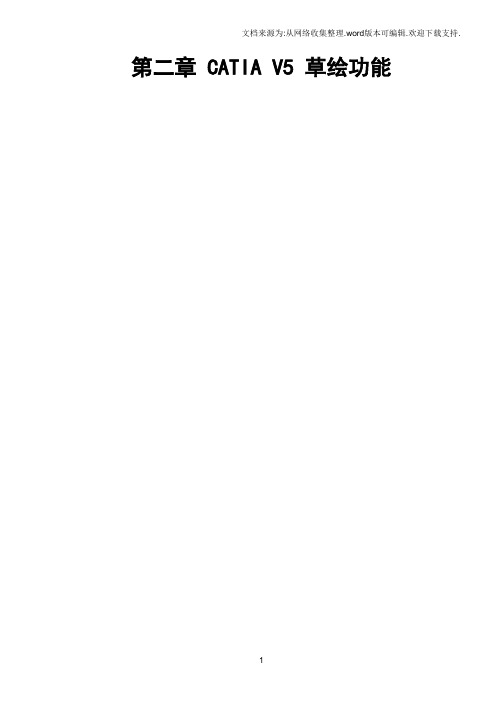
第二章 CATIA V5 草绘功能目录1产品介绍.............................................................................................................................. 错误!未定义书签。
2图标功能介绍(基本概念、基本界面介绍) ............................................................................ 错误!未定义书签。
2.1用户界面图标........................................................................................................ 错误!未定义书签。
2.2轮廓创建(Profile) ............................................................................................. 错误!未定义书签。
2.3几何操作(Operation)........................................................................................ 错误!未定义书签。
2.4约束(Constraint) .............................................................................................. 错误!未定义书签。
2.4.1约束命令 ....................................................................................................... 错误!未定义书签。
catiav5使用教程(2024)

包括分析零件图纸、确定加工工艺、编写加工程序、调试程序和 首件试切等。
2024/1/29
24
catiav5数控编程功能介绍
2024/1/29
catiav5数控编程模块概述
catiav5提供了全面的数控编程模块,支持从简单的2轴加工 到复杂的5轴联动加工。
加工策略与刀具路径生成
catiav5提供了多种加工策略,可根据不同的加工需求生成 优化的刀具路径,提高加工效率和质量。
30
THANKS FOR WATCHING
感谢您的观看
2024/1/29
31
菜单栏
包含文件、编辑、视图、插入、格式、工具、 窗口和帮助等菜单项,用于执行各种操作。
工具栏
提供常用命令的快捷方式,如保存、撤销、重做 等。
2024/1/29
绘图区
用于显示和编辑图形的主要区域。
状态栏
显示当前光标位置、图层、颜色等信息。
命令窗口
显示和输入命令的地方,可以执行各种操作。
9
自定义界面风格与快捷键设置
2024/1/29
创建基础特征
在钣金设计模块中,可以使用“草图”工具创建基础特征 ,如矩形、圆形等。通过定义草图的尺寸和位置,可以生 成钣金件的基础形状。
完成钣金件创建
在完成基础特征和折弯特征的创建后,可以使用“完成” 命令来结束钣金件的创建过程。此时,可以对钣金件进行 进一步的编辑和优化。
16
折弯、展开等钣金操作演示
2024/1/29
3
软件背景及发展历程
CATIA(Computer Aided Three-dimensional Interactive Application)是法国达索公司开发的一款高端CAD/CAE/CAM一体化软 件。
CATIA环境简介及常用参数设定课程(精)
CATIA 环境简介及常用参数设定下拉式菜单:由于CATIA 是纯Windows(Windows Native)的CAD/CAM 软件,故整个使用者接口与大部分的Windows 软件相同。
除一般的复制(Copy)、贴上(Paste)外,也可以直接利用鼠标拖放的方式,来移动、复制特征或是修改图形,具有易学易用的特质是相当人性化的软件。
分别叙述如下: (1) 开始(Start):切换CATIA 各个不同的模块(Moudel)。
如零件设计(Part Design)、组件设计(Assembly Design)及纯2D 绘图(Drafting)等。
(2) 团队数据库(TeamPDM):连接及存取CATIA SmartTeam 的数据。
(3) 插入(Insert):执行CATIA 的绘图指令。
绘图工具列:CATIA 大部分的绘图指令都在此区域中,内定值为单一行。
你可以自行调整工具列的位置,或是在图标上按鼠标的右键,显示或隐藏工具列。
标准及显示工具列:CATIA 绘图指令以外的图标指令都在此区域中,内定值为单一行。
绘图工具列标准及显示工具列基准平面罗盘(Compass)历程树(History Tree)下拉式菜单命令提示区 命令输入区 图档名称历程树(History Tree):显示CATIA零件建构的历程及曲面的图素或组装表。
可直接在历程中修改建构的参数或图素的性质。
也可以在特征上按鼠标右键可以显示辅助菜单,执行CATIA的指令。
基准平面:显示零件的基准平面(XY平面、YZ平面、ZX平面)。
在CATIA中,每一个图档都会有一个原点(0,0,0),以原点为基准建立XY平面、YZ平面、ZX 平面三个基准平面。
罗盘(Compass):显示CATIA目前的轴向。
也可以利用罗盘顶部的圆球、3轴向及圆弧来平移及旋转视角。
在自由造型(FreeStyle)中,利用罗盘来改变绘图平面及指定方向。
在组装设计(Assembly Design)中,将罗盘移动至零件上,当罗盘变成绿色时,可移动或是旋转零件。
CATIA V5 环境简介及常用参数设定
CATIA 环境简介及常用参数设定下拉菜单:由于CATIA 是纯Windows(Windows Native)的CAD/CAM 软件,故整个用户接口与大部分的Windows 软件相同。
除一般的复制(Copy)、贴上(Paste)外,也可以直接利用鼠标拖放的方式,来移动、复制特征或是修改图形,具有易学易用的特质是相当人性化的软件。
分别叙述如下: (1) 开始(Start):切换CATIA 各个不同的模块(Moudel)。
如零件设计(Part Design)、组件设计(Assembly Design)及纯2D 绘图(Drafting)等。
(2) 团队数据库(TeamPDM):连接及存取CATIA SmartTeam 的数据。
(3) 插入(Insert):执行CATIA 的绘图指令。
绘图工具栏:CATIA 大部分的绘图指令都在此区域中,内定值为单一行。
你可以自行调整工具栏的位置,或是在图标上按鼠标的右键,显示或隐藏工具栏。
标准及显示工具栏:CATIA 绘图指令以外的图标指令都在此区域中,内定值为单一行。
命令提示區 命令輸入區 圖檔名稱历程树(History Tree):显示CATIA零件建构的历程及曲面的图素或组装表。
可直接在历程中修改建构的参数或图素的性质。
也可以在特征上按鼠标右键可以显示辅助菜单,执行CATIA的指令。
基准平面:显示零件的基准平面(XY平面、YZ平面、ZX平面)。
在CATIA中,每一个图档都会有一个原点(0,0,0),以原点为基准建立XY平面、YZ平面、ZX 平面三个基准平面。
罗盘(Compass):显示CATIA目前的轴向。
也可以利用罗盘顶部的圆球、3轴向及圆弧来平移及旋转视角。
在自由造型(FreeStyle)中,利用罗盘来改变绘图平面及指定方向。
在组装设计(Assembly Design)中,将罗盘移动至零件上,当罗盘变成绿色时,可移动或是旋转零件。
命令提示区:显示鼠标目前所在位置的指令说明或是图素的名称。
CATIA V5培训教程
工程图设计
05
工程图设计基础
了解工程图的基本概念和术语 学习工程图的投影原理和视图表达方法 掌握工程图中常用的线条、符号和标注方法
工程图视图创建与编辑
1
学习创建基本视图、辅助视图和局部视图的方法
2
掌握视图的编辑和修改技巧,如移动、旋转、缩 放等
了解视图的显示和隐藏控制
了解CATIA V5草图 设计界面及工具栏
掌握草图设计的基本 流程和步骤
学习草图设计的基本 原则和规范
草图绘制工具
学习使用直线、圆弧、圆等基本图形 绘制工具
了解并练习使用样条曲线、螺旋线等 特殊图形绘制工具
掌握使用矩形、多边形等复杂图形绘 制工具
草图编辑与修改
学习使用修剪、延伸、倒角等编辑工具对草图进行修改 掌握使用镜像、阵列等变换工具对草图进行高效编辑
管件和阀门设计
创建各种管件和阀门的3D模型,并将其集成到管路系统中。
管路分析和验证
对管路系统进行流体动力学分析,验证设计的合理性和性能。
模具设计功能
模具分型面设计
利用CATIA V5的模具设计工具,进行模具分型面的设计和优化 ,确保模具的顺利脱模和产品质量的稳定性。
浇注系统设计
设计合理的浇注系统,包括主流道、分流道和浇口等,以确保塑 料在模具内的流动平衡和填充效果。
CATIA V5培训教程
contents
目录
• CATIA V5基础介绍 • 草图设计 • 零件设计 • 装配设计 • 工程图设计 • CATIA V5高级功能介绍
CATIA V5基础介绍
01
CATIA V5概述
CATIA V5是一款高端的三维 CAD/CAM/CAE软件,广泛应 用于航空航天、汽车、机械等领
CATIA-V5-装配设计基础讲述
CATIA V5 Training
Contraints creation 装配约束生成方式: 选择(Use any geometry)选项:你能够选择任何几何元素约束。 选择(Use published geometry of child components only) 选项:你仅能够选择子 部件中已经发布的元素。 选择(Use published geometry of any level) 选项:你能够选择任何已发布元素, 不论它们处于装配的哪个级别。
CATIA V5 Training
CATIA V5 装配设计
Assembly Design
CATIA V5 Training
一、进入装配模块的方法:
(1)Start菜单
(2)File-新建Drawing
二、概念介绍
CATIA V5 Training
零件:零件是最基本的装配单位,是特征树上显示的最后一级独立的几何体文件。 组件:组件由零件和(或)其它组件组成。组件可以是几个零件构成的子装配,也可以是
(Angle)复选框里可以健入一个角度值。 Planar angle:可以选择一根轴进行角度约束,但是这根轴必须是两个平面的交线。
CATIA V5 Training
5、空间固定约束(Fix Component) 空间固定约束分为空间绝对位置固定(根据装配折几何原点进行固定)和空间相对位置的固定(要 据其他组件的相对位置对行固定)。这两种方法的切换在于Fix对话框中的Fix in Space复选框。 (1)空间绝对位置固定。选择要固定的部件后,在部件上将出现绿色的锚形图标,产品特征树上 出现锚形图标,其左下方的锁形标志表示这是1)产品结构选项: 打开Tools>Option选项后,选择Infrastructure>Product Structure选项。
- 1、下载文档前请自行甄别文档内容的完整性,平台不提供额外的编辑、内容补充、找答案等附加服务。
- 2、"仅部分预览"的文档,不可在线预览部分如存在完整性等问题,可反馈申请退款(可完整预览的文档不适用该条件!)。
- 3、如文档侵犯您的权益,请联系客服反馈,我们会尽快为您处理(人工客服工作时间:9:00-18:30)。
CATIA 环境简介及常用参数设定下拉菜单:由于CATIA 是纯Windows(Windows Native)的CAD/CAM 软件,故整个用户接口与大部分的Windows 软件相同。
除一般的复制(Copy)、贴上(Paste)外,也可以直接利用鼠标拖放的方式,来移动、复制特征或是修改图形,具有易学易用的特质是相当人性化的软件。
分别叙述如下: (1) 开始(Start):切换CATIA 各个不同的模块(Moudel)。
如零件设计(Part Design)、组件设计(Assembly Design)及纯2D 绘图(Drafting)等。
(2) 团队数据库(TeamPDM):连接及存取CATIA SmartTeam 的数据。
(3) 插入(Insert):执行CATIA 的绘图指令。
绘图工具栏:CATIA 大部分的绘图指令都在此区域中,内定值为单一行。
你可以自行调整工具栏的位置,或是在图标上按鼠标的右键,显示或隐藏工具栏。
标准及显示工具栏:CATIA 绘图指令以外的图标指令都在此区域中,内定值为单一行。
繪圖工具列標準及顯示工具列基準平面羅盤(Compass)歷程樹(History Tree)下拉式功能表命令提示區 命令輸入區 圖檔名稱历程树(History Tree):显示CATIA零件建构的历程及曲面的图素或组装表。
可直接在历程中修改建构的参数或图素的性质。
也可以在特征上按鼠标右键可以显示辅助菜单,执行CATIA的指令。
基准平面:显示零件的基准平面(XY平面、YZ平面、ZX平面)。
在CATIA中,每一个图档都会有一个原点(0,0,0),以原点为基准建立XY平面、YZ平面、ZX 平面三个基准平面。
罗盘(Compass):显示CATIA目前的轴向。
也可以利用罗盘顶部的圆球、3轴向及圆弧来平移及旋转视角。
在自由造型(FreeStyle)中,利用罗盘来改变绘图平面及指定方向。
在组装设计(Assembly Design)中,将罗盘移动至零件上,当罗盘变成绿色时,可移动或是旋转零件。
命令提示区:显示鼠标目前所在位置的指令说明或是图素的名称。
命令输入区:可在此直接输入CATIA的指令。
如输入”C:PAD”则执行凸块(Pad)的指令,输入”C:SEARCH”则执行寻找(SEARCH)的指令。
图档名称:显示目前作用窗口中,图文件的名称。
当同时开启多个图文件时,可由窗口(Windows)下切换不同的档案。
鼠标按钮操作表:按键操作功能左键单击左键选择图标指令及选取图素或是在屏幕的空白处单击取消全部的选取。
按住Ctrl键及按左键多重选取图素或取消已选择图素。
按住左键并拖动以窗选的方式选取对象。
快双击修改尺寸或锁定指令空白处点一下取消目前选取的图素中键按住中键并拖动平移单击中键调整旋转中心至鼠标的位置按住中键再按住左键然后拖动旋转视景按住中键再按住一下左键然后拖动缩放视景(左键也可以用右键或是Ctrl键来取代)右键接着然后拖动选择其它的辅助菜单单档案(File): 开新档案(New):从档案(File)→ 开新档案(New)或是直接点选图示,建立一个新的CATIA 文件。
可新增零件(Part)、产品组装(Product)、2D 绘图(Drawing)、加工程序(Process)等。
零件的附文件名为CATPart 、产品组装的附文件名为CATProduc 、2D 绘图的附档名为CATDrawing 、加工程序的附文件名为CAT Process 。
开启旧档(Open):从档案(File)→开启旧文件(Open)或是直接点选图示,开启已存在的CATIA 文件,或是汇入Iges 、Step 、DXF 、DWG 或是CATIA V4的Model File 等格式。
1.點選指令2.選取文件類型3.點選OK1.點選指令可修改類型2.選取檔案3.點選開啟開新檔案從範本開新檔案開啟舊檔關閉檔案储存档案(Save):从档案(File)→储存档案(Save)或是直接点选图示,储存目前作用中的CATIA文件。
或是利用另存新檔(Save As)将作用中的CATIA文件储存成另一个文件档,也可以储存成Iges、Step、DXF、DWG或是CATIA V4的Model File等格式。
1.點選指令儲存檔案另存新檔儲存全部的檔案檔案儲存管理2.輸入檔名3.點選存檔可修改存檔類型,如Iges、Step等。
打印(Print):从档案(File)→打印(Print)或是直接点选图示,打印目前作用中的CATIA文件。
CATIA使用系统打印机打印,故必须先在操作系统中设定打印机之后才可打印。
1.點選指令2.選取印表機3.修改印表機設定4.調整輸出比例。
No Fitting :1:1輸出。
Fit in Page :調整為紙張大小。
Fit to :依照設定的比例(Scale)輸出。
輸出檢視 5.預覽 6.點選OK 列印编辑(Edit):复原(Undo):取消最后一个操作步骤。
在CATIA中,可复原最后执行的10个CATIA指令。
但是不包含检视(View)的指令。
重做(Redo):重新再执行先前复原的动作。
更新(Update):更新目前作用中的零件或是组件。
当零件或是组件被修改而未更新时,图标会以彩色显示,更新则变成黑色没有作用。
剪下(Cut):移除选取的图素,然后将图素存放至剪贴簿中。
复制(Copy):将选取的图素复制至剪贴簿中。
贴上(Paste):将存放在剪贴簿中的图素,复制回CATIA中,并且与原图素保持关联。
但是从2D绘图(Drafting)中复制到草图中的图素,并不会保持关联。
选择性贴上(Paste Special):将存放在剪贴簿中的图素,依照指定的特性,复制回CATIA中。
如同零件文件中的设定(As specifies in Part document):将图素复制回CATIA中,依照零件文件中的设定,决定是否保持关联。
如同关联结果(As Result With Link):将图素复制回CATIA中,并且与原图素保持关联。
如同结果(As Result):将图素复制回CATIA中,成为独立的个体,不保持关联。
删除(Delete):删除目前选取的图素,也可以使用键盘上的Delete键。
寻找(Search):依照设定的条件,搜寻CATIA中符合条件的图素。
可设定的条件有名称(Name)、图素类型(Element Type)及颜色(Color)等。
寻找完成后,要再点选选择(Select)选取图素。
名稱圖素類型顏色尋找选取群组(Selection Set):将目前选取到的图素,建立成为一个群组(Set)。
当执行移动(Translate)、隐藏(Hide)删除(Delete)等指令时,只需要选取其中一个图素,就可以移动、隐藏、删除整个群组的图素。
增加圖素至群組中將選取圖素建立成群組中刪除群組性质(Properties):修改图素(Element)或零件(Part)的性质,如颜色(Color)、线型(Line Type)、线宽(Thickness)、图层(Layer)、特征名称(Feature Name)等性质。
以及分析时所需要的机械性质如质量(Mass)、体积(V olume)、惯性矩(Inertia Matrix)等。
扫瞄或定义工作对象(Scan or Define In Work Object): 使用播放工具栏,向前或是向后浏览零件建立的过程,也可以改变目前作用中的特征,在特征后加入步骤。
或是切换作用中的主体(Body)。
圖層 面的顏色 邊緣的顏色 透明度,一般設定在40至50之間線寬線型 點顯示的符號 曲線的顏色 點的顏色 可點選或是不可點選检视(View):从检视(View)下或是直接点选图示,可依照不同的指令改变视角或是着色模式。
飞行模式(Fly Mode):点选指令之后,显示模式会切换成透视图(Perspective)的模式,配合工具栏上的环看(Turn Head)或飞行(Fly)以鸟瞰的方式浏览图形。
完成后,点选检查模式(Examine Mode)可回复成一般状态,再使用检视(View)→着色模式(Render Style)→平行(Parallel),将透视图模式改回平行(Parallel)模式。
布满窗口(Fit All In):缩小或放大整个模型,使得全部的图形布满在整个窗口中。
平移(Pan):点选指令后,按住鼠标的左键,在屏幕上移动模型。
也可以按住鼠标的中键,然后直接移动鼠标,在屏幕上中移动模型。
旋转(Rotate):点选指令后,按住鼠标的左键,在屏幕上旋转模型。
也可以按住鼠标的中键,然后按住鼠标的左键,再直接移动鼠标,在屏幕上中旋转模型。
鼠标的左键也可以使用Ctrl键取代。
放大(Zoom In):放大整个模型的显示大小为目前的2倍。
缩小(Zoom Out):缩小整个模型的显示大小为目前的0.5倍。
也可以按住鼠标的中键,然后单击鼠标的左键,再直接移动鼠标,在屏幕上缩小或放大整个模型。
局部放大(Zoom Area):放大鼠标窗选区域的模型,使模型布满窗口的大小。
正向屏幕(Normal View):在草图中点选此指令,可将视角切换至垂直草图平面。
在3D模型建构中,点选此指令再选取一平面,可将视角切换至垂直平面的方向。
等角视图(Isometric View):将视角切换至等角视图。
前视图(Front View):将视角切换至前视图,即垂直YZ平面的方向。
后视图(Back View):将视角切换至后视图,即垂直YZ平面的反方向。
左侧视图(Left View):将视角切换至左侧视图,即垂直ZX平面的反方向。
右侧视图(Right View):将视角切换至右侧视图,即垂直ZX平面的方向。
俯视图(Top View):将视角切换至俯视图,即垂直XY平面的方向。
仰视图(Bottom View):将视角切换至仰视图,即垂直XY平面的反方向。
显示线架构(Wireframe):在屏幕上以线架构的形式,显示模型中曲面所有的边缘。
移除隐藏线(Dynamic Hidden Line Removal):以线架构的形式显示模型,并且隐藏目前视角所无法看见的所有边线。
彩现(Shading):在屏幕上以着色的形式显示模型。
显示边缘的彩现(Shading With Edges And Hidden Edges):在屏幕上以着色的形式显示模型,同时显示模型中曲面所有的边缘。
使用自定显示(Apply Customized View):使用自行定义的显示参数来显示模型。
必须配合自定显示(Customized View)使用。
自定显示(Customized View):自行定义的显示参数。
顯示邊緣,點彩現顯示顯示外框線隱藏邊緣,點移除隱藏線使用材質以三角面顯示顯示曲面的U/V線透视(Perspective):将显示模式,由平行(Parallel)模式切换成透视模式。
